En tant qu'utilisateur Microsoft, il nous est souvent demandé de télécharger et d'installer des mises à jour. Pour cela, nous utilisons l'utilitaire intégré appelé Windows Update. Cependant, lors de la mise à jour, plusieurs choses peuvent mal se passer, et nous parlons par expérience. L'une des erreurs les plus communes est l'erreur 8007000e. Comme tous les autres codes d'erreur rencontrés lors d'une mise à jour de Windows , un message d'erreur accompagne l'erreur. En général, Windows Update n'a pas pu installer la mise à jour, a été incapable de rechercher les mises à jour ou a rencontré une erreur inconnue.
Pas d'inquiétude cependant, l'erreur 8007000e, comme toutes les autres erreurs Windows, peut être corrigée. Il peut y avoir plusieurs raisons à cette erreur et, à cause de cela, la solution peut varier.
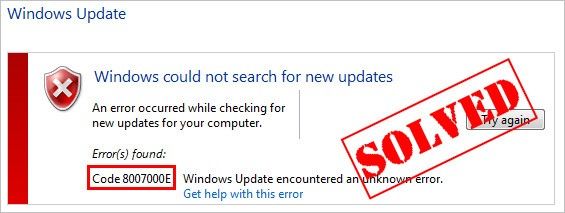
Comment corriger l'erreur Windows Update 8007000e
Voici les meilleures solutions lorsque vous rencontrez l'erreur 8007000e.
Solution 1 - Installer la mise à jour KB3102810
Étape 1: La première chose à faire est d'installer Internet Explorer 11. Pour cela, visitez https://www.microsoft.com/en-us/download/internet-explorer-11-for-windows-7-details.aspx et téléchargez la dernière version du navigateur et installez-la.
Étape 2: Pour sauvegarder les changements, redémarrez votre ordinateur. save the changes you made to your computer, you have to reboot it after installing the new IE.
Étape 3: Ensuite téléchargez la mise à jour KB3102810 et allant sur la page support du site Microsoft. Cherchez simplement le code de la mise à jour et téléchargez-la. Une fois le fichier obtenu, ne l'installez pas de suite. Redémarrez à nouveau votre ordinateur.
Étape 4: Après avoir redémarré, installez la mise à jour KB3102810. Suivez les instructions à l'écran après avoir double-cliqué sur le fichier.
Étape 5: Une fois l'installation terminée, redémarrez encore une fois.
Étape 6: Vous aurez besoin de "reconstruire" le dossier SoftwareDistribution.
Ce dossier, trouvé à C:\Windows\SoftwareDistribution, est l'endroit où votre ordinateur stocke toutes les mises à jour. Quand vous rencontrez l'erreur 8007000e, ce dossier a peut-être été corrompu. Causant l'erreur. Il faut donc le reconstruire entièrement. Suivez les instructions :
1. Appuyez sur Windows + R pour ouvrir les commandes.
2. Dans le champ, tapez "services.msc" et cliquez sur OK.
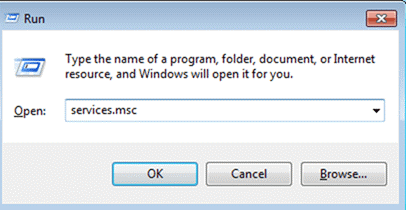
3. Vous verrez le panneau de contrôle des services, où vous pourrez chercher le service Windows Update.
4. Faites un clic-droit sur le service Windows Update et sélectionnez Stop dans le menu contextuel.
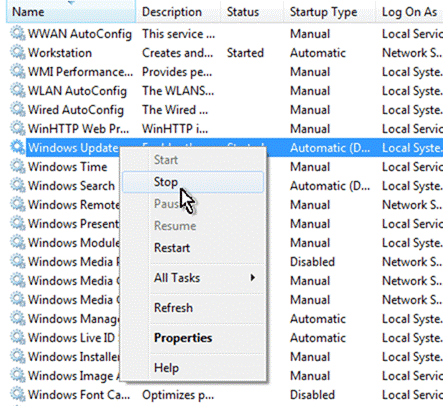
5. Ensuite, supprimez le dossier dans sa destination en ouvrant C:\Windows.
6. Vous pourrez y trouver le dossier "SoftwareDistribution". Une fois trouvé, supprimez ou renommez-le SoftwareDistributionOLD, ou ce que vous voulez.
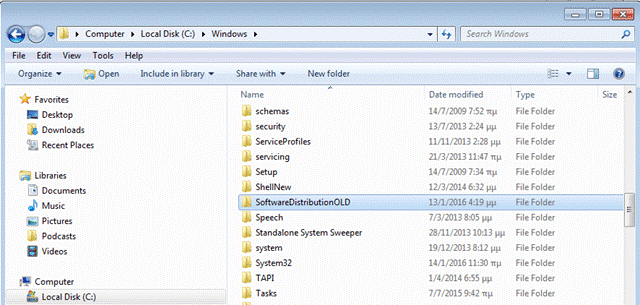
7. Une fois cette manipulation terminée, redémarrez le service Windows Update.
8. Chercher le Service dans le panneau de contrôle et faites un clic droit dessus. Dans le menu contextuel, choisissez Start.
Étape 7: Lancez une recherche de mises à jour une fois les étapes terminée pour voir si le problème est corrigé.
Beaucoup d'utilisateurs sont satisfaits de cette solution. Mais si cela n'est pas votre cas, voici une autre méthode à essayer :
Solution 2: Réparer les Fichiers Systèmes Windows
Pour réparer les fichiers systèmes, vous aurez besoin de lancer la commande "sfc/scannow" dans une invite de commande administrateur.
Étape 1: Suivez ce chemin : Démarrer / Tous les Programmes / Accessoires.
Étape 2: Dans l'onglet accessoires, vous pourrez voir l'invite de commande. Faites un clic droit dessus et sélectionnez "Éxécuter en tant qu'administrateur".
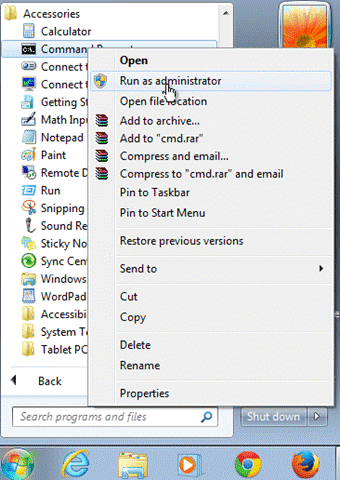
Étape 3: Une fois l'invite de commande lancée, tapez "sfc/scannow". Pour dire à l'ordinateur de lancer la commande, appuyez sur entrée.
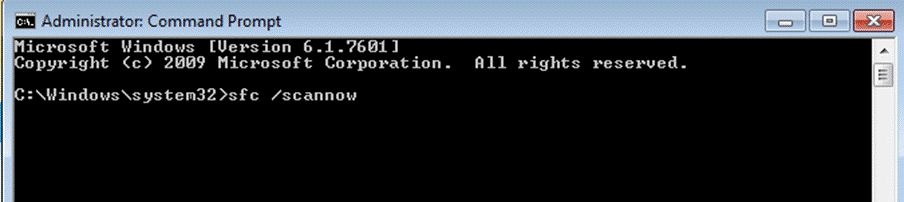
Étape 4: SFC signifie Vérificateur de Fichiers Système en anglais. Cette commande va dire à votre ordinateur de scanner les fichiers systèmes de votre ordinateur. Gardez en tête que cela peut prendre quelques minutes. Cela varie selon l'ordinateur. Laissez l'ordinateur faire et ne l'utilisez pas pendant cette opération. Cette commande ne fait pas que scanner, elle répare aussi toute seule les défauts trouvés.
Étape 5: Une fois l'opération terminée, redémarrez l'ordinateur.
Étape 6: Essayez à nouveau de rechercher les mises à jour et de les installer. Pour cela, il suffit d'aller dans Paramètres et Panneau de Configuration, puis Mises à jour et Sécurité et enfin Windows Update.
L'erreur 8007000e est assez commune et beaucoup d'utilisateurs l'ont déjà rencontrée. Heureusement, des méthodes de résolution existent de nos jours. Avec les méthodes présentées ici, vous pourrez à nouveau profiter d'un ordinateur à jour et protégé. Que l'erreur soit dûe à une accumulation de fichiers inutiles ou à un programme tiers comme un anti-virus défaillant, ces méthodes devraient vous aider. Partager ces solutions avec vos amis pour qu'ils soient eux aussi protégés.



